
- •КУРС ЛЕКЦІЙ З ДИСЦИПЛІНИ “ІНФОРМАТИКА”
- •КУРС ЛЕКЦІЙ З ДИСЦИПЛІНИ “ІНФОРМАТИКА”
- •2.1 Загальні відомості про персональний комп'ютер
- •2.1.1 Системний блок
- •2.1.3 Гнучкі магнітні диски
- •2.1.4 Жорсткий диск (Вінчестер)
- •2.1.5 Дисплей (Монітор)
- •2.1.6 Клавіатура
- •2.1.7 Приводи CD-ROM
- •2.1.8 Принтер
- •2.1.9 Плоттер
- •2.1.10 Миша
- •2.1.11 Сканер
- •2.1.12 Модем
- •2.2 Загальна характеристика програмного забезпечення
- •2.3 Представлення інформації в ЕОМ
- •2.3.1 Переведення числа з однієї системи числення в іншу
- •2.3.2 Запис нечислової інформації в двійковій системі числення
- •3 СИСТЕМНЕ ЗАБЕЗПЕЧЕННЯ ІНФОРМАЦІЙНИХ ПРОЦЕСІВ
- •3.1 Файли
- •3.2 Папки
- •3.3 Запуск WINDOWS - XP
- •3.4 Робота з мишею
- •3.5 Основні елементи "Панели задач"
- •3.6 Головне меню
- •3.7 Вихід з системи WINDOWS - XP
- •3.8 Відкриття папки
- •3.9 Папка "Мой компьютер"
- •Рис. 3.4 - Вікно папки "Мой компьютер"
- •3.10 Папка "Корзина"
- •3.11 Ярлики
- •3.12 Меню об'єкта
- •3.13 Робота з вікнами
- •3.13.1 Елементи вікна
- •3.13.2 Типи вікон
- •3.13.3 Зміна розмірів вікон і переміщення вікон
- •3.13.4 Перемикання між вікнами
- •3.13.5 Упорядкування вікон на екрані
- •3.13.6 Системне меню й рядок меню
- •3.13.7 Пункт "Вид" рядка меню вікна папки
- •3.13.8 Робота з діалоговими вікнами
- •3.14 Робота з папками й файлами
- •3.14.1 Вибір папок, файлів і ярликів у вікні папки (вибір об'єктів)
- •3.14.2 Властивості папок і файлів
- •3.14.3 Створення нових папок
- •3.14.4 Переміщення й копіювання папок, файлів і ярликів (об'єктів)
- •3.14.5 Перейменування папок, файлів і ярликів (об'єктів)
- •3.14.6 Видалення папок, файлів і ярликів (об'єктів)
- •3.14.7 Відновлення видалених файлів
- •3.14.8 Очищення папки "Корзина"
- •3.14.9 Атрибути папок, файлів (об'єктів)
- •3.14.10 "Проводник WINDOWS"
- •3.14.11 Запуск програм на виконання
- •3.14.12 Створення ярликів
- •3.15 Форматування дисків
- •3.16 Обмін даними
- •3.16.1 Обмін даними за допомогою "Буфера обмена"
- •3.16.2 Впровадження об'єкта
- •3.16.3 Створення зв'язку
- •3.17 Настроювання елементів системи
- •3.17.1 Настройка "Панели задач"
- •3.17.2 Підключення індикатора годинника
- •3.17.3 Підключення індикатора мови
- •3.17.4 Настроювання "Главного меню"
- •3.17.5 Очищення пункту "Документи" "Главного меню"
- •3.17.6 Підключення багатомовної підтримки
- •3.17.7 Підключення мови
- •3.17.8 Видалення мови з списку підключених мов
- •3.17.9 Установка принтера
- •3.17.10 Настроювання параметрів принтера
- •3.17.11 Настроювання екрана
- •3.17.12 Настроювання форми дати, часу, чисел і грошових одиниць
- •4 МЕРЕЖНІ ТЕХНОЛОГІЇ
- •4.1 Еволюція комп’ютерної технології
- •4.2 Особливості локальних, глобальних, міських та корпоративних мереж
- •4.3 Вимоги до сучасних комп’ютерних мереж
- •4.4 Основні програмні та апаратні компоненти мережі
- •4.5 Лінії зв’язку
- •4.6 Загальні принципи побудови комп’ютерної мережі
- •4.7 Стандарти створення комп’ютерних мереж
- •4.7.1 Модель OSI
- •4.7.2 Технологія Ethernet
- •4.7.2.1 Комунікаційне обладнання Ethernet
- •4.7.3 Подальший розвиток технології Ethernet
- •4.8.1 Основні послуги, які надає користувачам Internet
- •4.8.1.1 Передача файлів за протоколом FTP
- •4.8.1.2 Доступ до ресурсів хост-комп’ютерів за допомогою Telnet
- •4.8.1.3 Електронна пошта
- •4.8.1.4 Телеконференції UseNet
- •4.8.1.5 Конференції Internet Relay Chat
- •4.8.1.6 World Wide Web (WWW)
- •7 ОСНОВИ ВЕБ-ДИЗАЙНУ
- •7.1 Коротка характеристика мови HTML
- •7.2 Визначення загальних параметрів
- •Таким чином, для визначення простої HTML-сторінки досить написати:
- •Зміст Web-сторінки
- •</body></html>
- •Відображення цієї сторінки в вікні браузера показане на рис. 7.1.
- •7.3 Форматування тексту
- •7.4 Використання тегів заголовків
- •7.5 Форматування HTML-документу
- •7.6 Використання коментарів та спеціальних символів
- •7.7 Рисунки
- •7.8 Звук
- •7.9 Гіперпосилання
- •7.10 Списки
- •7.10.2 Нумеровані списки
- •7.10.3 Списки визначень
- •7.11 Таблиці
- •7.12 Фрейми
- •Параметри тегу <frame> представлені в табл. 7.8.
- •Для завантаження редактора Word виконати команди:
- •При цьому запуститься на виконання основний файл WinWord.exe і буде створений документ з ім'ям "Документ1", який має розширення .doc.
- •8.1.2 Збереження документа
- •8.1.3 Збереження файлу з іншим ім'ям або в іншій папці
- •8.1.4 Відкриття документа
- •8.1.5 Настроювання параметрів сторінки
- •Під настроюванням параметрів сторінки мається на увазі настроювання полів документу, орієнтації папера та інш.
- •Для настроювання параметрів сторінки виконати команди:
- •8.1.6 Друкування файлу
- •8.1.7 Режим попереднього перегляду
- •8.1.8 Робота з панелями інструментів
- •8.1.8.1 Підключення окремих кнопок до панелі інструментів
- •8.1.8 .2 Видалення кнопки з панелі інструментів
- •8.1.9 Виділення тексту
- •8.1.10 Копіювання фрагмента
- •8.1.11 Переміщення фрагмента
- •8.1.12 Видалення фрагмента
- •8.1.13 Форматування тексту (символів)
- •8.1.14 Створення нестандартного підкреслення символів
- •8.1.15 Вставка спеціальних символів
- •8.1.16 Вставка нижніх і верхніх індексів
- •8.1.17 Форматування абзаців
- •8.1.18 Створення рамки навколо фрагмента тексту
- •8.1.19 Створення газетних стовпчиків
- •8.1.20 Створення списків
- •8.1.21 Створення багаторівневого списку
- •8.1.22 Нумерація сторінок
- •8.1.23 Видалення номерів сторінок
- •8.1.24 Установка переносу слів
- •8.1.25 Робота з таблицями
- •8.1.25.1 Створення таблиці
- •8.1.25.2 Розміри комірок
- •8.1.25.3 Виділення рядків, стовпців і комірок
- •8.1.25.4 Зміна орієнтації тексту в комірці
- •8.1.25.5 Заливання комірок кольором
- •8.1.25.6 Зміна виду границь комірок
- •8.1.25.7 Об'єднання комірок таблиці
- •8.1.25.8 Розбивка комірок таблиці
- •8.1.25.9 Видалення рядків, стовпців, комірок
- •8.1.25.10 Вставка рядка в будь-якому місці таблиці
- •8.1.25.11 Додавання рядка в кінець таблиці
- •8.1.25.12 Додавання стовпця в таблицю
- •8.1.25.13 Додавання стовпця в правий край таблиці
- •8.1.25.14 Переміщення і копіювання рядків, стовпців і комірок
- •8.1.25.15 Сортування даних у таблиці
- •Параметры сортировки
- •8.1.26 Вставка об'єкта WordArt
- •8.1.27 Вставка готових малюнків
- •8.1.28 Зміна розмірів графічних об'єктів
- •8.1.29 Переміщення графічних об'єктів
- •8.1.30 Зміна параметрів графічних об'єктів
- •8.1.31 Обрізка малюнка
- •8.1.32 Обтікання малюнка текстом
- •8.1.33 Малювання об'єктів
- •8.1.34 Групування фігур
- •8.1.35 Напис усередині фігури
- •8.1.36 Побудова формул
- •8.1.37 Редагування формул
- •8.2.1 Завантаження електронних таблиць EXCEL
- •Для завантаження електронних таблиць EXCEL виконати команди:
- •8.2.2 Вікно робочої книги
- •Вікно робочої книги має вигляд, показаний на рис. 8.21.
- •8.2.3 Перейменування листа
- •8.2.4 Вставка нового листа
- •8.2.5 Видалення листа
- •8.2.6 Переміщення листа
- •8.2.7 Переміщення по листам книги
- •8.2.8 Переміщення по листу книги
- •8.2.9 Рядок формул
- •8.2.10 Виділення комірок
- •8.2.11 Форматування комірок
- •8.2.11.1 Вкладка "ЧИСЛО"
- •8.2.11.2 Вкладка "ВЫРАВНИВАНИЕ"
- •8.2.11.3 Вкладка "ШРИФТ"
- •8.2.11.4 Вкладка "ГРАНИЦА"
- •8.2.11.5 Вкладка "ВИД"
- •8.2.12 Зміна ширини стовпців
- •8.2.13 Зміна висоти рядків
- •8.2.14 Вставка стовпців (рядків)
- •8.2.15 Видалення рядків, стовпців
- •8.2.16 Очищення комірок
- •8.2.17 Копіювання даних за допомогою Буфера обміну
- •8.2.18 Введення даних
- •8.2.18.1 Введення чисел
- •8.2.18.2 Введення довгого тексту
- •8.2.18.3 Введення дати і часу
- •8.2.19 Редагування даних
- •8.2.20 Сортування даних
- •8.2.21 Введення формул
- •8.2.22 Відображення формул в комірках листа
- •8.2.23 Відносні, абсолютні і змішані посилання
- •8.2.23.1 Зміна типу посилання:
- •8.2.23.2 Різниця абсолютного і відносного посилань
- •8.2.24 Копіювання формули
- •8.2.25 Введення даних за допомогою списків
- •8.2.26 Введення даних за допомогою рядів даних
- •8.2.27 Посилання на комірки іншого листа тієї ж книги
- •8.2.28 Копіювання таблиці на інший лист за допомогою посилань на комірки
- •8.2.30 Використовування Майстра функцій
- •8.2.31 Автопідсумовування
- •8.2.32 Математичні функції
- •8.2.33 Статистичні функції
- •8.2.34 Логічні функції
- •8.2.35 Діаграми
- •8.2.35.1 Основні елементи діаграм
- •8.2.35.2 Побудова діаграм
- •8.2.35.3 Коректування елементів діаграм
- •8.2.36 Додавання лінії тренда
- •8.2.37 Прогноз даних за допомогою лінії тренда
- •8.2.38 Формули масивів
- •8.2.39 Функції роботи з матрицями
- •8.2.40 Розв'язування системи лінійних алгебраїчних рівнянь (СЛАУ)
- •8.2.40.1 Метод зворотної матриці
- •8.2.40.2 Метод Крамера
- •8.2.41 Макроси
- •8.2.42 Рішення задач оптимізації
- •8.2.44 Операції з датами
- •8.2.45 Функції категорії "Дата и время"
- •8.2.46 Використовування фільтрів
- •8.2.46.1 Автофільтр
- •8.2.46.2 Розширений фільтр
- •8.2.47 Розрахунок проміжних підсумків в таблиці
- •8.2.48 Створення зведених таблиць
- •8.2.49 Перестановка полів зведеної таблиці
- •8.2.50 Зміна функції в зведеній таблиці
- •8.2.51 Оновлення даних в зведеній таблиці
- •9.1.1 Правила нормалізації таблиці
- •9.1.2 Типи даних у СУБД ACCESS
- •9.1.3 Зв'язки таблиць БД
- •9.3.1 Створення структури таблиці
- •9.3.2 Використання Майстра Підстановок
- •9.3.3 Установка і видалення зв'язку таблиць бази даних
- •9.3.4 Введення даних у таблицю
- •9.4 Використання форм
- •9. 4.1 Створення простої форми за допомогою майстра
- •9.4.2 Створення підпорядкованих форм
- •9.5.3 Сортування даних у запиті
- •9.5.5 Параметричний запит
- •9.5.6 Підсумковий запит
- •10 ОСНОВИ ОФІСНОГО ПРОГРАМУВАННЯ
- •10.1 Інтегроване середовище розробки додатків на мові VBA
- •10.2.2.1 Опис простих змінних
- •10.2.2.2 Опис констант
- •10.2.2.3 Опис масивів
- •10.2.3.1 Види операцій
- •10.2.3.2 Пріоритет виконання операцій
- •КУРС ЛЕКЦІЙ З ДИСЦИПЛІНИ “ІНФОРМАТИКА”
- •(для студентів економічних спеціальностей).
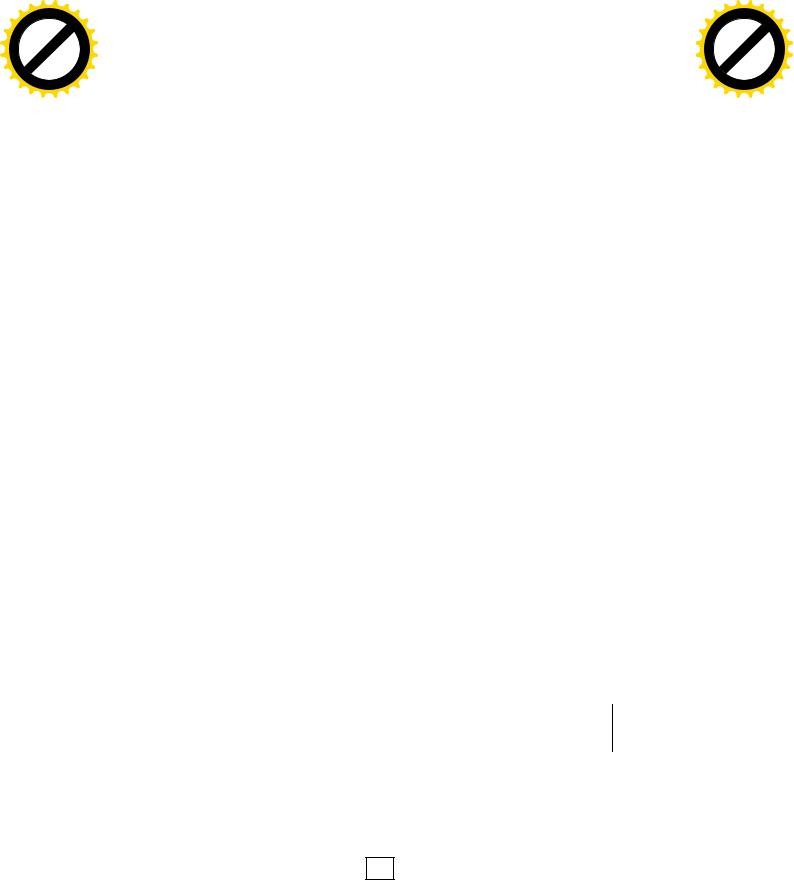
AB
|
|
|
|
|
F Tran |
sf |
|
|||
|
|
|
|
D |
|
|
|
|||
|
|
Y |
P |
|
|
|
|
or |
e |
|
B |
Y |
|
|
|
|
|
|
|
m |
|
|
|
|
|
|
|
buy |
r |
|||
|
|
|
|
|
|
|
2 |
|||
|
|
|
|
|
|
|
|
0 |
||
|
|
|
|
|
|
|
to |
|
|
. |
|
|
|
|
|
|
here |
|
|
|
|
|
|
|
|
Click |
|
|
|
|
||
w |
|
|
|
|
|
m |
||||
|
|
|
|
|
|
|
||||
|
|
w |
w. |
|
|
|
|
o |
||
|
|
|
|
|
|
|
. |
|
||
|
|
|
|
|
A BBYY |
c |
|
|||
|
|
|
|
|
|
|
||||
|
|
|
|
|
|
|
|
|
|
|
|
F Tran |
sf |
|
|||
|
|
|
|
|
|
|
|
|
|
|
D |
|
|
|
|||
|
|
|
|
|
|
|
|
|
Y |
P |
|
|
|
|
or |
e |
|
|
|
|
|
|
|
|
B |
Y |
|
|
|
|
|
|
|
m |
|
|
|
|
|
|
|
B |
|
|
|
|
|
|
buy |
r |
|||
|
|
|
|
|
|
|
|
|
|
|
|
|
2 |
||||
|
|
|
|
|
|
|
|
|
|
|
|
|
|
0 |
|||
|
|
|
|
|
|
A |
|
|
|
|
|
|
|
to |
|
|
. |
|
|
|
|
|
|
|
|
|
|
|
|
|
|
|
|
||
|
|
|
|
|
|
|
|
|
|
|
|
|
here |
|
|
|
|
|
|
|
|
|
|
|
|
|
|
|
Click |
|
|
|
|
||
|
|
|
|
|
|
|
w |
|
|
|
|
|
m |
||||
|
|
|
|
|
|
|
|
|
|
|
|
|
|
||||
8.2.12 Зміна ширини стовпців |
|
|
|
|
|
|
w |
|
|
|
|
|
o |
||||
|
|
|
|
|
|
|
|
w. . |
|
||||||||
|
|
|
|
|
|
|
|
|
A B BYY |
c |
|
||||||
|
|
|
|
|
|
|
|
|
|
|
|||||||
|
|
|
|
|
|
|
|
|
|
|
|
|
|
||||
1 спосіб. |
Підвести курсор до правоїмежі заголовка стовпця у сірому |
|
|
|
|
|
|||||||||||
|
полі до появи двунаправленої стрілки(↔), натиснути клавішу |
|
|
|
|
|
|
|
|
||||||||
|
миші і розтягнути стовпець. |
|
|
|
|
|
|
|
|
|
|
|
|
|
|
||
2 спосіб. |
"Формат" ® "Столбец" |
® вибрати |
потрібне(ширина, |
|
|
|
|
|
|
|
|
|
|||||
3 спосіб. |
автопідбір ширини, приховати, показати, стандартна ширина). |
|
|
|
|
|
|
|
|
|
|
|
|||||
Двічі |
клацнути |
по |
правій |
межі |
заголовка –стовпця |
||||||||||||
|
розширяється по щонайдовшому. |
|
|
|
|
|
|
|
|
|
|
|
|
|
|||
8.2.13 Зміна висоти рядків |
|
|
1 спосіб. |
Підвести курсор до нижньоїмежі номера рядка у сірому полі |
|
|
до появи двунаправленої стрілки (↕), натиснути клавішу миші і |
|
|
розтягнути рядок. |
|
2 спосіб. |
"Формат" ® "Строка" ® |
вибрати потрібне(висота, |
3 спосіб. |
автоподбор висоти, приховати, показати). |
|
Двічі клацнути по нижній межі номера рядка– розширяється |
||
|
по щонайширшому. |
|
8.2.14 Вставка стовпців (рядків)
Виділити заголовок стовпця(номер рядка) в сірому полі, перед яким потрібно вставити новий, а потім "Вставка" ® "Столбец" ("Строку").
Зауваження! |
Вставляється |
стільки |
стовпців |
(рядків), скільки було виділено. |
|
|
|
8.2.15 Видалення рядків, стовпців
Для видалення рядків або стовпців необхідно виконати дії:
Виділити ® "Правка" ® "Удалить".
|
|
|
|
|
|
Зауваження! |
Не |
можна |
видаляти |
несуміжні |
|
області за одну операцію. |
|
|
|
||
8.2.16 Очищення комірок
Для очищення комірок необхідно виконати дії:
1спосіб: Виділити ® "Правка" ® "Очистить"
2спосіб: Виділити ® кнопка Del.
8.2.17 Копіювання даних за допомогою Буфера обміну
1. |
Виділити |
область комірок, |
яку треба |
скопійовати® "Правка" ® |
||
|
"Копировать" (навколо виділеної області з'явиться рухома рамка). |
|||||
2. |
Помістити |
курсор |
у |
вільну |
комірку |
будь-якого (воналиста |
|
вказуватиме з якого місця починати поміщати копію) ® "Правка" ® |
|||||
|
"Вставить". |
|
|
|
|
|
157
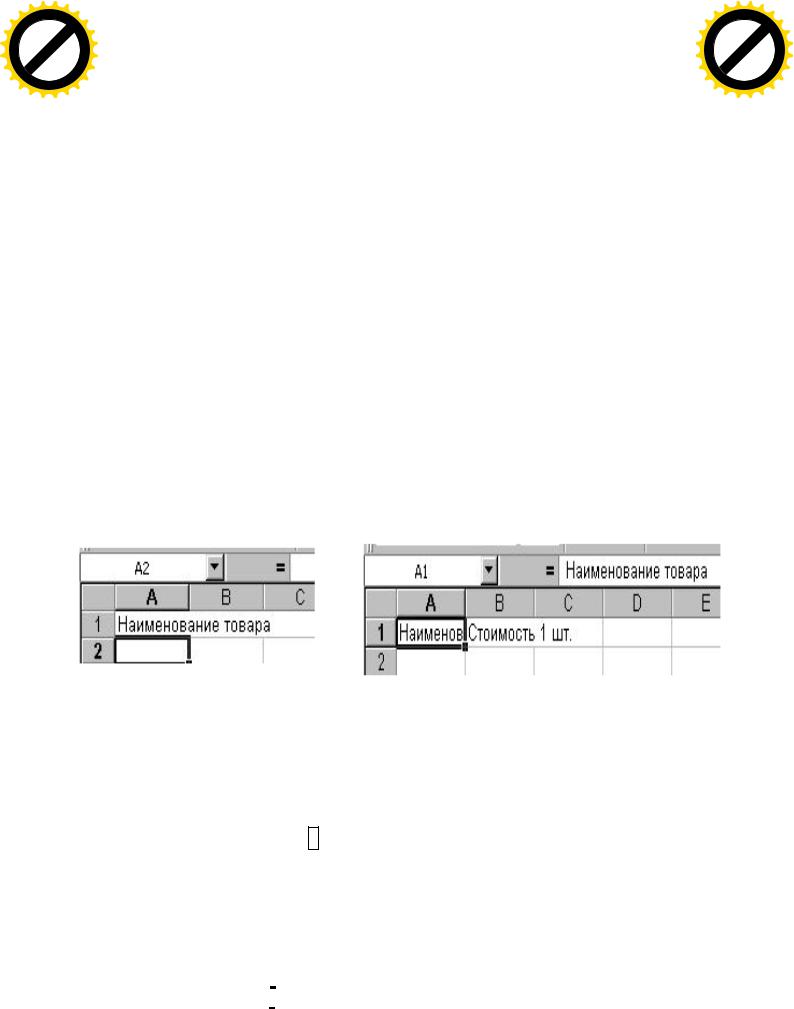
AB
|
|
|
|
|
F Tran |
sf |
|
|||
|
|
|
|
D |
|
|
|
|||
|
|
Y |
P |
|
|
|
|
or |
e |
|
B |
Y |
|
|
|
|
|
|
|
m |
|
|
|
|
|
|
|
buy |
r |
|||
|
|
|
|
|
|
|
2 |
|||
|
|
|
|
|
|
|
|
0 |
||
|
|
|
|
|
|
|
to |
|
|
. |
|
|
|
|
|
|
here |
|
|
|
|
|
|
|
|
Click |
|
|
|
|
||
w |
|
|
|
|
|
m |
||||
|
|
|
|
|
|
|
||||
|
|
w |
w. |
|
|
|
|
o |
||
|
|
|
|
|
|
|
. |
|
||
|
|
|
|
|
A BBYY |
c |
|
|||
|
|
|
|
|
|
|
||||
8.2.18 Введення даних
AB
|
|
|
|
|
F Tran |
sf |
|
|||
|
|
|
|
D |
|
|
|
|||
|
|
Y |
P |
|
|
|
|
or |
e |
|
B |
Y |
|
|
|
|
|
|
|
m |
|
|
|
|
|
|
|
buy |
r |
|||
|
|
|
|
|
|
|
2 |
|||
|
|
|
|
|
|
|
|
0 |
||
|
|
|
|
|
|
|
to |
|
|
. |
|
|
|
|
|
|
here |
|
|
|
|
|
|
|
|
Click |
|
|
|
|
||
w |
|
|
|
|
|
m |
||||
|
|
|
|
|
|
|
||||
|
|
w |
w. |
|
|
|
|
o |
||
|
|
|
|
|
|
|
. |
|
||
|
|
|
|
|
A B BYY |
c |
|
|||
|
|
|
|
|
|
|
||||
Вводяться 2 типи даних: константи і формули.
Константи:
1)числові (вирівняні по правому краю комірки)
2)текстові значення (вирівняні по лівому краю комірки)
3)значення дати і часу (вирівняні по правому краю комірки)
4)логічні значення
5)помилкові значення.
8.2.18.1 Введення чисел |
|
|
|
|
|
|
Для введення чисел використовують цифри |
від0 до 9 і |
спеціальні |
||||
символи: |
|
|
|
|
|
|
"-" (мінус) використовується для вказівки від'ємного числа. |
|
|||||
"Е" використовується |
при |
введенні |
чисел |
в |
експоненціальному |
|
представленні: (наприклад, 1,3Е6 =1,3*106=1 300 000) |
|
|
|
|
||
"," – ціла частина від дробової відділяється комою |
(наприклад, 13,25). |
|||||
8.2.18.2 Введення довгого тексту
При введенні довгого тексту 1в комірку, він може відображатися не повністю, якщо сусідні комірки не порожні (рис. 8.28).
|
Рис. 8.28 – Приклад відображення довгого тексту |
|
|
|
||||||
Якщо |
в |
комірці |
текст |
не |
поміщається |
, |
топвністюможна |
|||
використовувати декілька варіантів: |
|
|
цій комірці("Формат" ® |
|||||||
1 спосіб. |
Дозволити |
перенесення |
слів |
в |
||||||
|
"Ячейки" |
® |
вкладка "ВЫРАВНИВАНИЕ" |
® |
|
включити |
||||
|
прапорець |
v |
"переносить |
по |
словам"). |
Тоді |
комірка |
|||
|
збільшується автоматично по висоті на стільки, щоб помістився |
|||||||||
2 спосіб. |
текст. |
|
|
|
|
|
|
|
|
|
Розширити межі стовпця, щоб текст помістився. |
|
|
|
|||||||
8.2.18.3 Введення дати і часу
При введенні дати як роздільник використовується крапка. При введенні часу як роздільник використовується двокрапка.
158
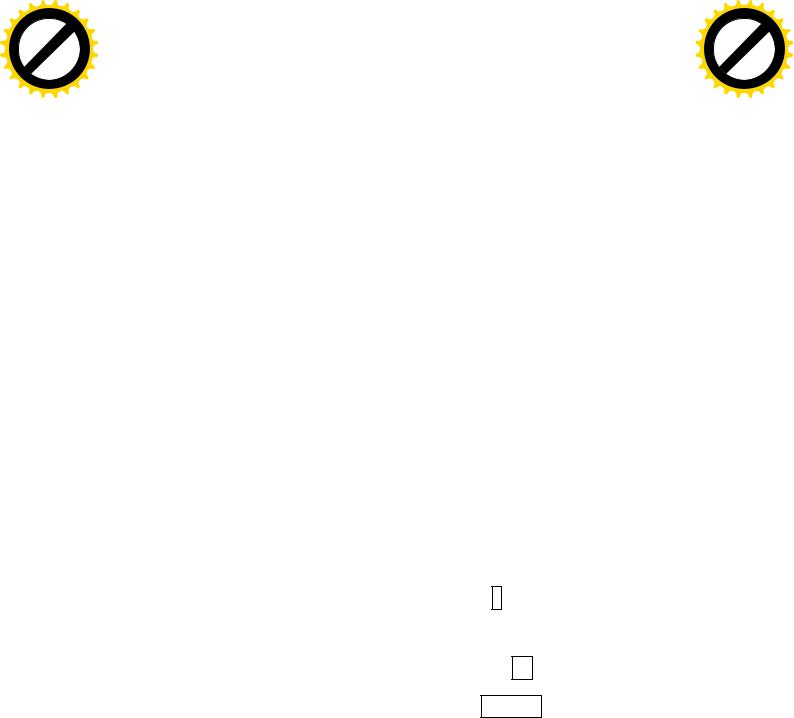
AB
|
|
|
F Tran |
sf |
|
|
|
|
|
F Tran |
sf |
|
||||
|
|
|
D |
|
|
|
|
|
|
|
D |
|
|
|
||
|
|
Y |
P |
|
|
or |
|
|
|
Y |
P |
|
|
or |
||
|
|
|
|
|
|
e |
|
|
|
|
|
|
|
e |
||
B |
Y |
|
|
|
|
|
m |
|
B |
Y |
|
|
|
|
|
m |
|
|
|
|
buy |
r |
B |
|
|
|
|
buy |
r |
||||
|
|
|
|
|
2 |
|
|
|
|
|
2 |
|||||
|
|
|
|
|
|
0 |
|
|
|
|
|
|
0 |
|||
|
|
|
|
|
to |
|
. |
A |
|
|
|
|
|
to |
|
. |
|
|
|
|
|
|
|
|
|
|
|
|
|
||||
|
|
|
|
here |
|
|
|
|
|
|
|
here |
|
|
||
|
|
|
Click |
|
|
|
|
|
|
|
Click |
|
|
|
||
|
|
|
|
|
|
|
|
|
|
|
|
|
|
|
||
w w
w
.
A
B
|
|
|
m |
|
|
|
|
|
w |
|
|
||
. |
o |
|
Основна |
одиниця |
часу |
Excelв |
- доба. Кожному |
дню ставиться |
w |
w. |
у |
||
BYY |
c |
|
|
|
|
|
|
|
|
|
|
A B |
|
|
|
|
|
|
|
|
|
|
|
|
|
||
|
|
|
|
відповідність |
послідовне |
число |
від1 до 2 958 465. Значення 1 привласнене |
|
|
|
|||
|
|
|
|
базовій даті 01.01.1900, 2 958 465 – 31.12.9999 року. При введенні дати Excel |
|
|
|
||||||
|
|
|
|
зберігає її у вигляді десяткового значення, яке рівне кількості днів між базовою |
|
|
|||||||
|
|
|
|
і заданою датою. Наприклад, 01.01.96 р. - 35065. Тому з даними типу Дата і Час |
|
|
|||||||
|
|
|
|
можна проводити ті ж операції, що і з числами. |
|
|
|
|
|||||
|
|
|
|
|
Щоб привласнити комірці якийсь формат дати або змінити формат вже |
||||||||
|
|
|
|
введеної дати необхідно виконати команди: |
|
|
|
|
|||||
|
|
|
|
|
"Формат"® "Ячейки"® Вкладка "ЧИСЛО" ® у списку"Числовые |
|
|
|
|||||
|
|
|
|
форматы" вибрати категорію "Дата" ® в списку "Тип" |
вибрати потрібний |
|
|
|
|||||
|
|
|
|
формат: |
|
|
|
|
|
|
|
|
|
|
m |
o |
|
.c |
|
BYY |
|
Д.ММ.ГГ - 1.01.99
Д.МММ.ГГ |
- 1 янв 99 |
Д.МММ |
- 1 янв |
МММ.ГГ |
- янв 99 |
8.2.19 Редагування даних
Щоб почати редагувати вміст комірки можна:
1 спосіб. Виділити комірку і клацнути в рядку формул. 2 спосіб. Двічі клацнути по комірці до появи курсору.
|
|
|
|
|
|
Зауваження! |
Якщо |
другий |
спосіб |
не |
виходить |
виконати: "Сервис" ® "Параметры" ® вкладка |
|
||||
"Правка" ® встановити прапорець v |
"Правка прямо |
|
|||
в ячейке" |
|
|
|
|
|
3 спосіб. Виділити комірку і натиснути кнопку F2.
Після редагування даних натиснути кнопку ENTER.
8.2.20 Сортування даних
Якщо дані таблиці необхідно упорядкувати по якій-небудь ознаці, то цю таблицю можна відсортувати. Для цього необхідно:
1.Виділити таблицю, яку треба відсортувати. (Якщо в таблиці немає об'єднаних комірок, то можна виділити лише одну комірку таблиці або виділити всю таблицю разом з рядком заголовку, якщо в рядку заголовку таблиці є об’єднані комірки, то необхідно виділити таблицю без рядку заголовку, інакше сортування буде неможливе.)
2.Виконати команду "Данные" ® "Сортировка"
3.З'явиться вікно, показане на рис. 8.29.
159
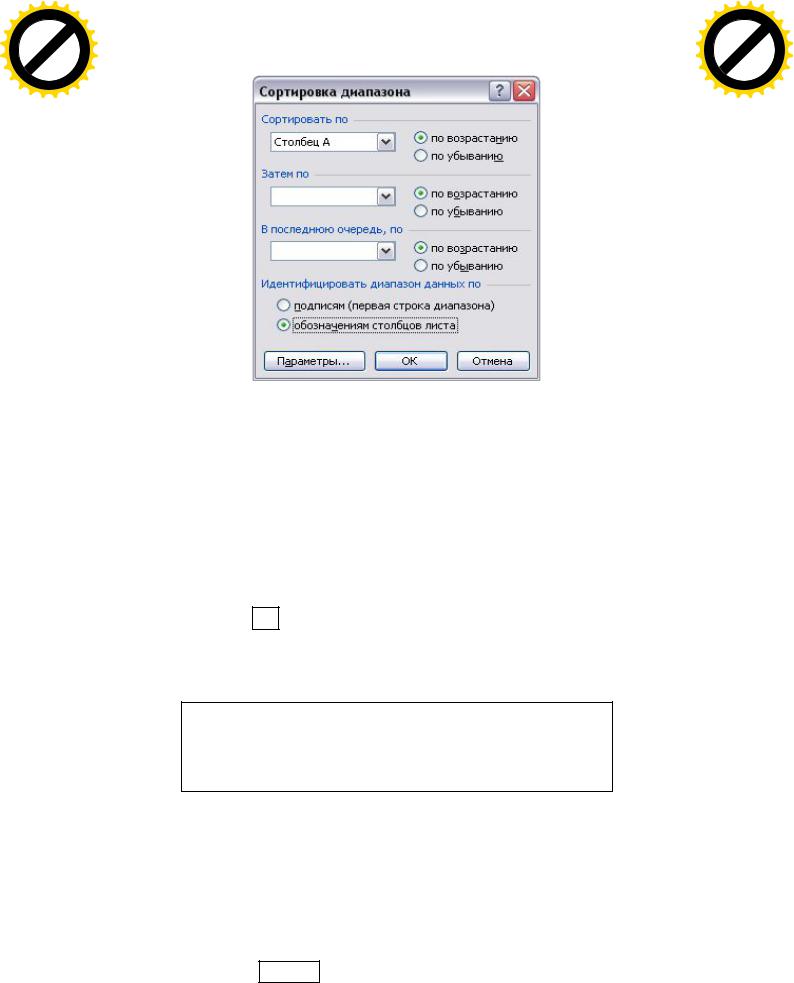
|
|
|
|
|
|
F Tran |
sf |
|
|||
|
|
|
|
|
D |
|
|
|
|||
|
|
|
Y |
P |
|
|
|
|
or |
e |
|
|
B |
Y |
|
|
|
|
|
|
|
m |
|
B |
|
|
|
|
|
|
buy |
r |
|||
|
|
|
|
|
|
|
2 |
||||
|
|
|
|
|
|
|
|
0 |
|||
A |
|
|
|
|
|
|
|
to |
|
|
. |
|
|
|
|
|
|
|
|
|
|
||
|
|
|
|
|
|
|
here |
|
|
|
|
|
|
|
|
|
Click |
|
|
|
|
||
|
w |
|
|
|
|
|
m |
||||
|
|
|
|
|
|
|
|
||||
|
|
|
w |
w. |
|
|
|
|
o |
||
|
|
|
|
|
|
|
|
. |
|
||
|
|
|
|
|
|
A BBYY |
c |
|
|||
|
|
|
|
|
|
|
|
||||
Рис. 8.29 – Вікно сортування списку
AB
|
|
|
|
|
F Tran |
sf |
|
|||
|
|
|
|
D |
|
|
|
|||
|
|
Y |
P |
|
|
|
|
or |
e |
|
B |
Y |
|
|
|
|
|
|
|
m |
|
|
|
|
|
|
|
buy |
r |
|||
|
|
|
|
|
|
|
2 |
|||
|
|
|
|
|
|
|
|
0 |
||
|
|
|
|
|
|
|
to |
|
|
. |
|
|
|
|
|
|
here |
|
|
|
|
|
|
|
|
Click |
|
|
|
|
||
w |
|
|
|
|
|
m |
||||
|
|
|
|
|
|
|
||||
|
|
w |
w. |
|
|
|
|
o |
||
|
|
|
|
|
|
|
. |
|
||
|
|
|
|
|
A B BYY |
c |
|
|||
|
|
|
|
|
|
|
||||
4.Вибрати в групі перемикачів"Идентифицировать диапазон данных по" перемикач "подписям" (якщо таблиця виділена з рядком заголовку) або перемикач "обозначениям столбцов листа" (якщо таблиця виділена без рядку заголовку).
5.У списку, що розкривається, "Сортировать по" вибрати стовпець, по якому здійснюється сортування
6.Активізувати перемикач "по возрастанию" або "по убыванию"
7.Підтвердити ОК.
Можна здійснювати складне сортування, тобто по декількох стовпцях. Для цього слід заповнити запити "Затем по" і "В последнюю очередь по".
Зауваження! Якщо виділити тільки один, два і т.д. , але не всі стовпці таблиці, то відсортуються рядки
тільки виділених стовпців і дані можуть перемішатися.
8.2.21 Введення формул
Всі формули в EXCEL обов'язково починаються із знаку =. Для введення формули необхідно:
1.встановити курсор в потрібну комірку,
2.набрати з клавіатура знак =,
3.набрати формулу,
4.натиснути ENTER.
Уформулах можуть використовуватися:
1) знаки арифметичних операцій (+, -, *, /, ^);
160
